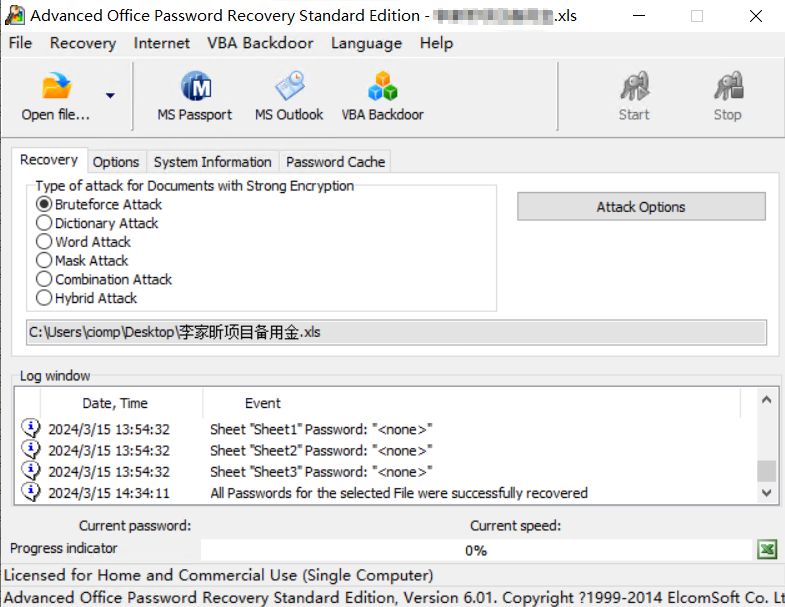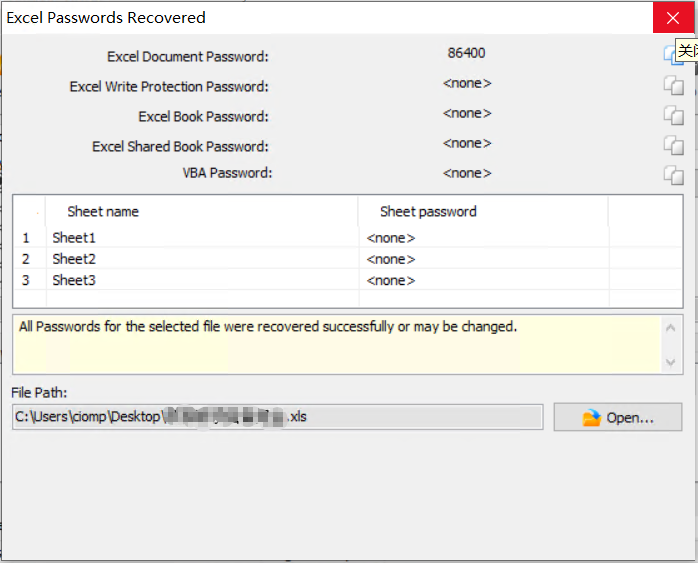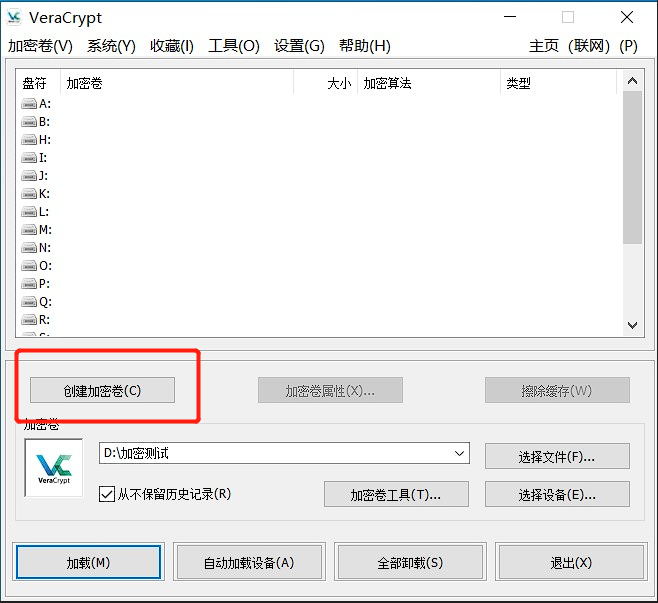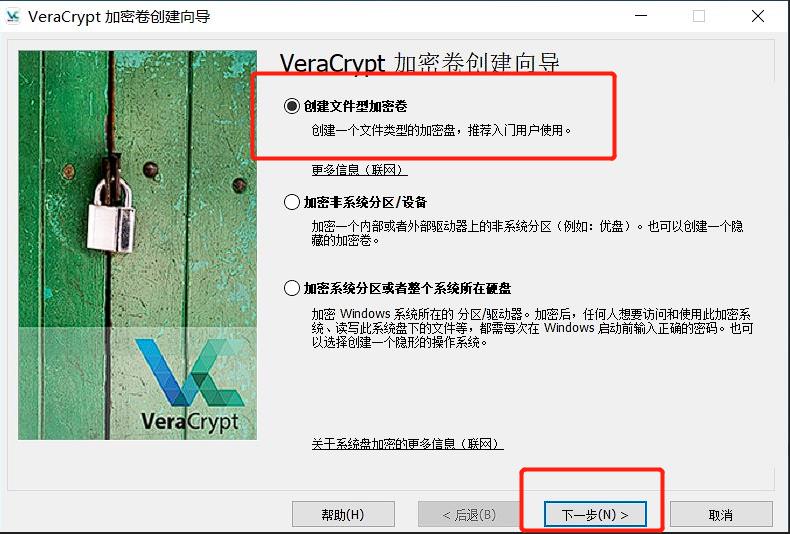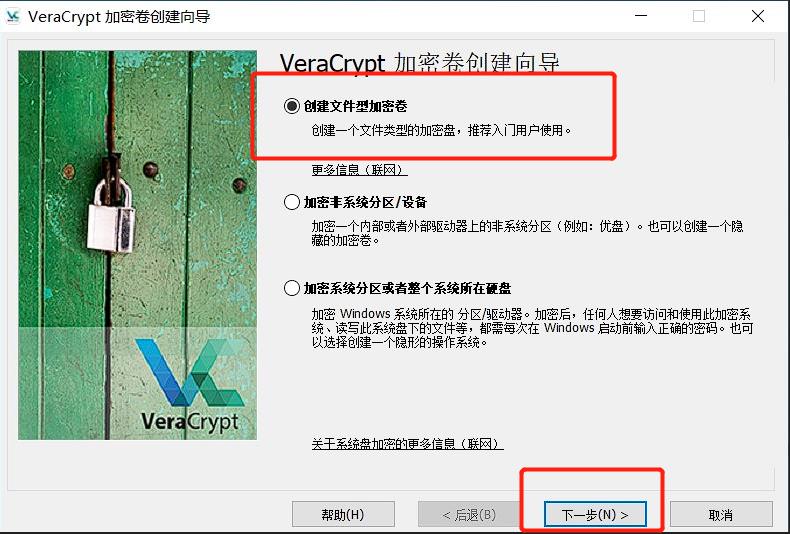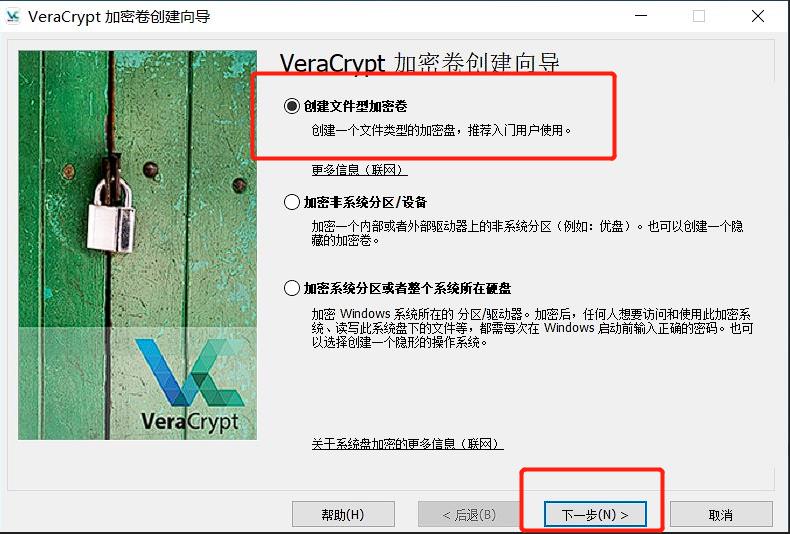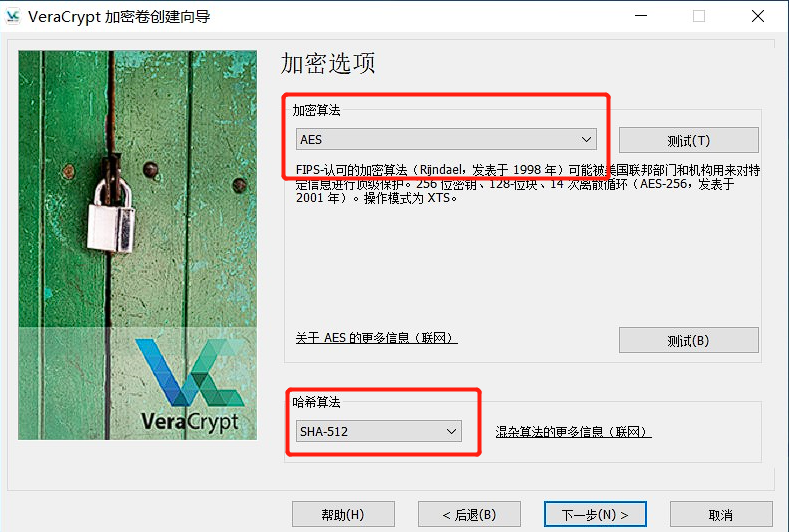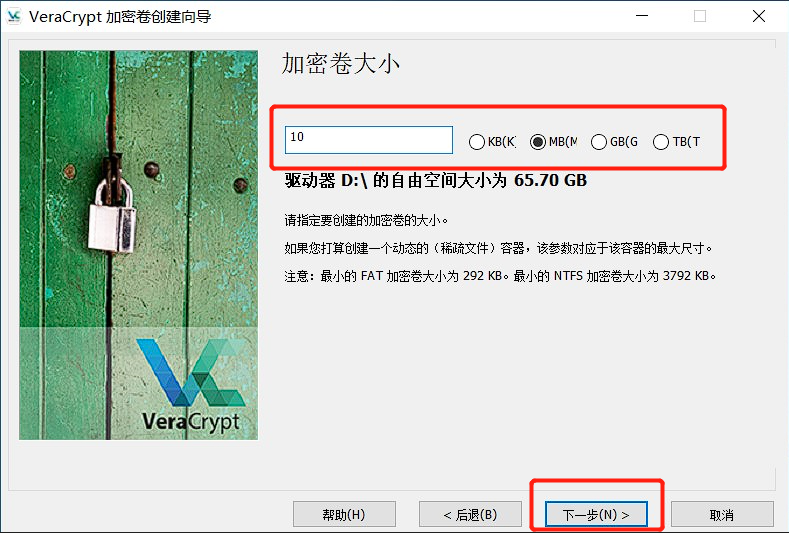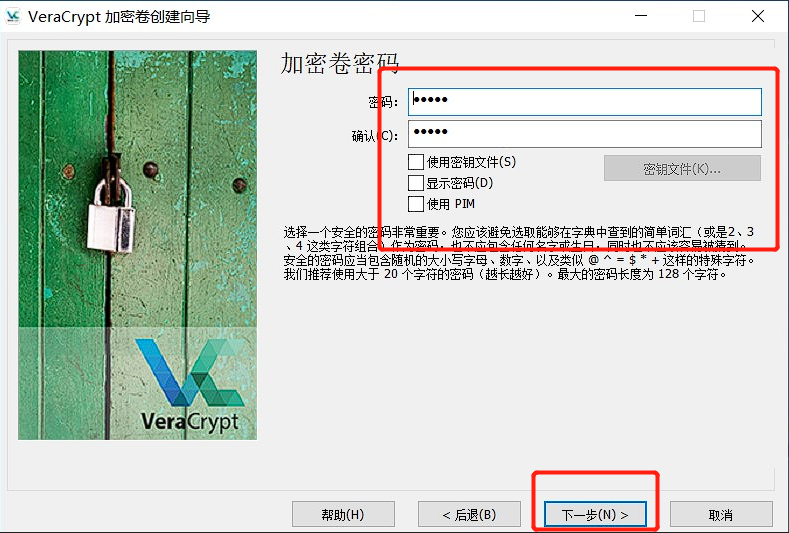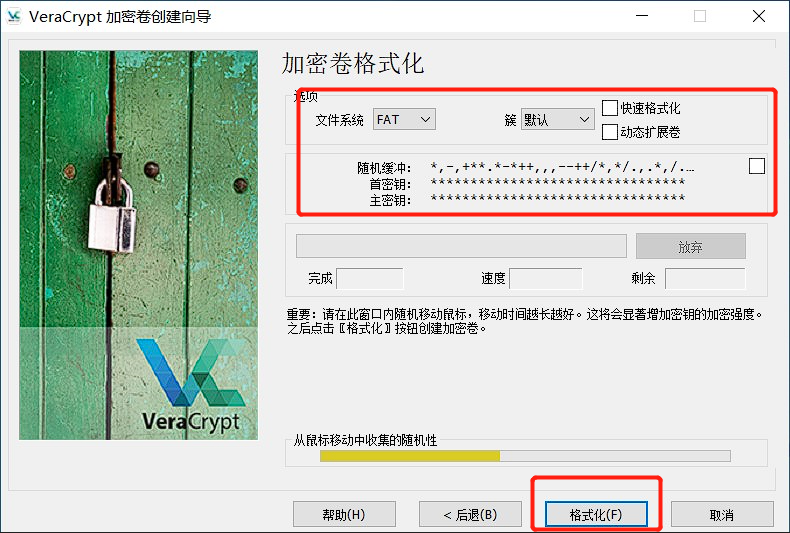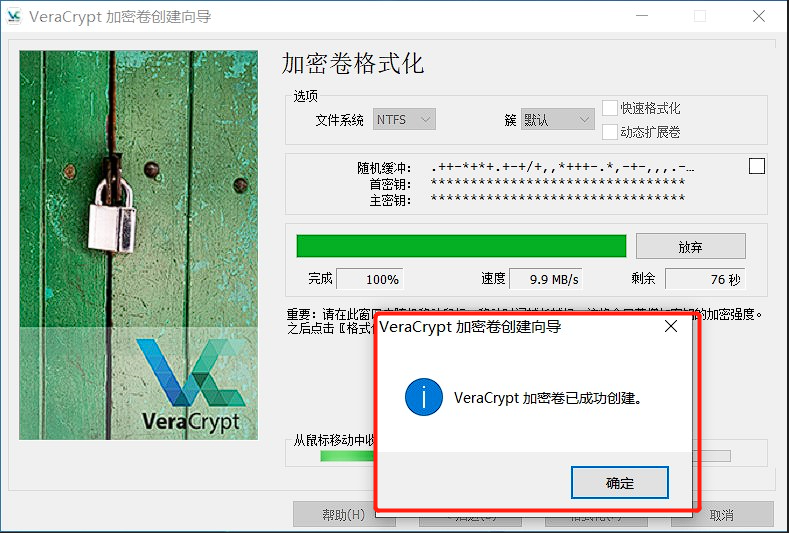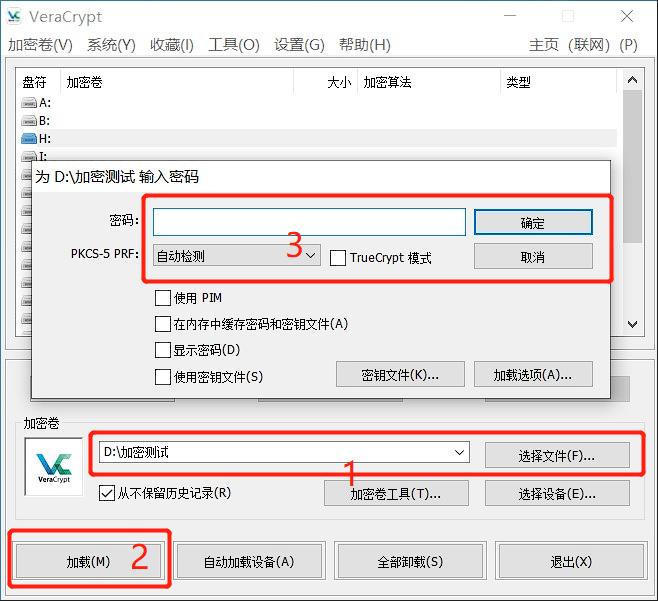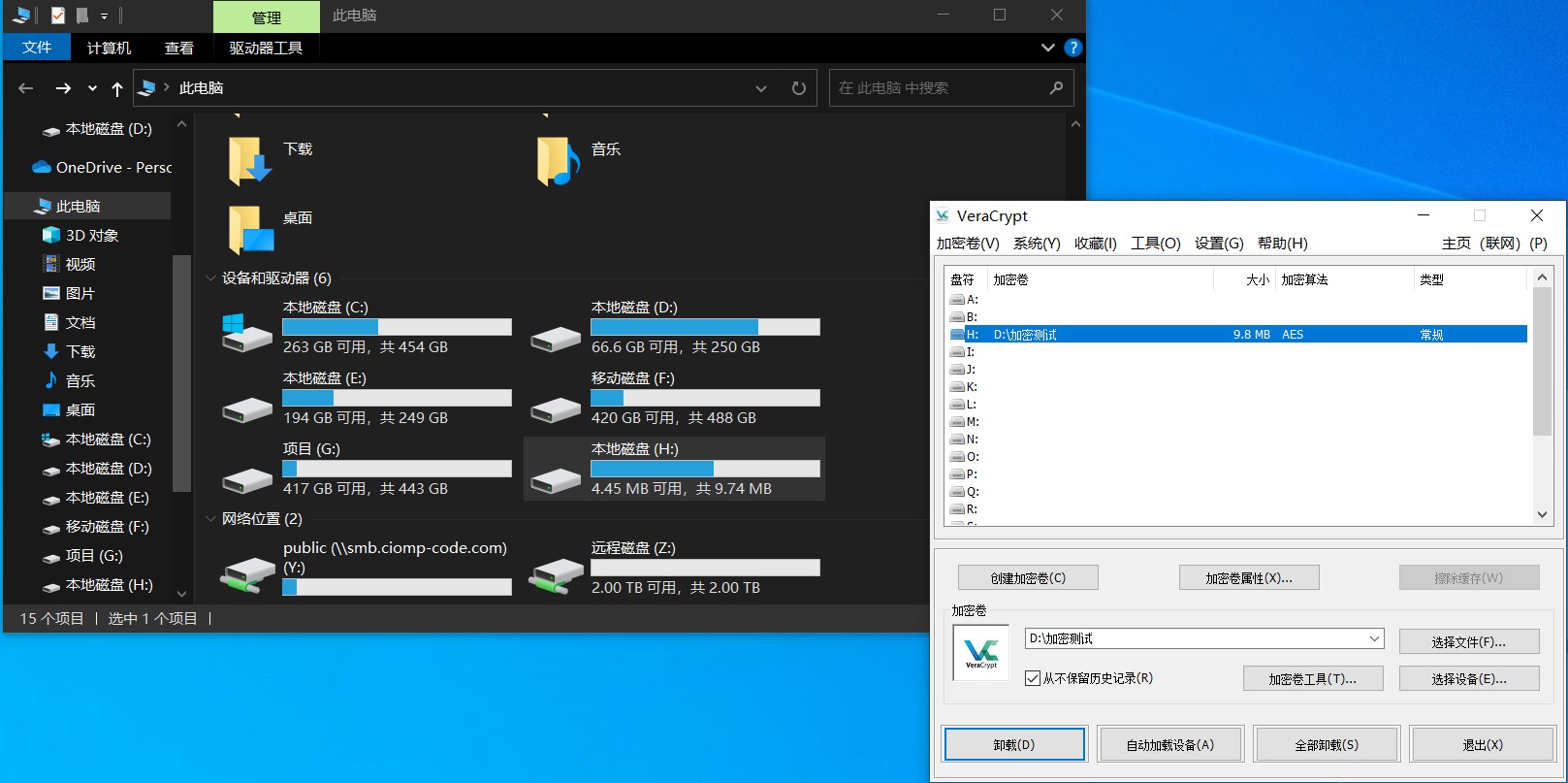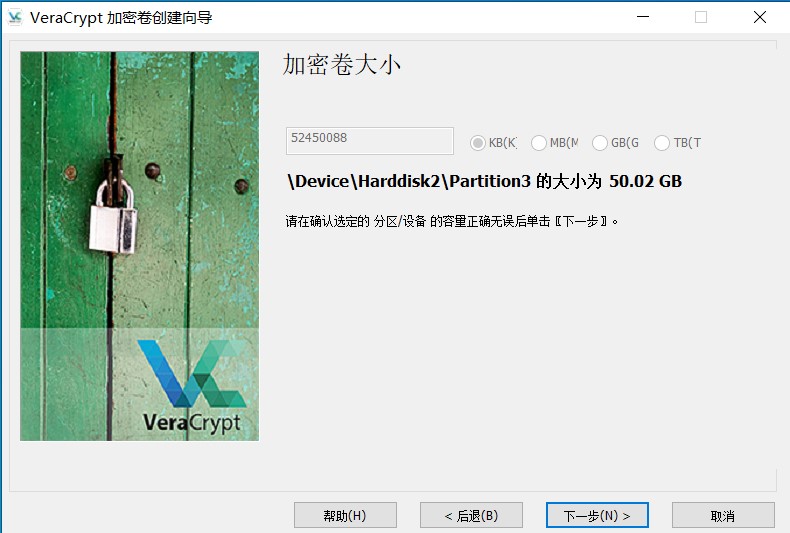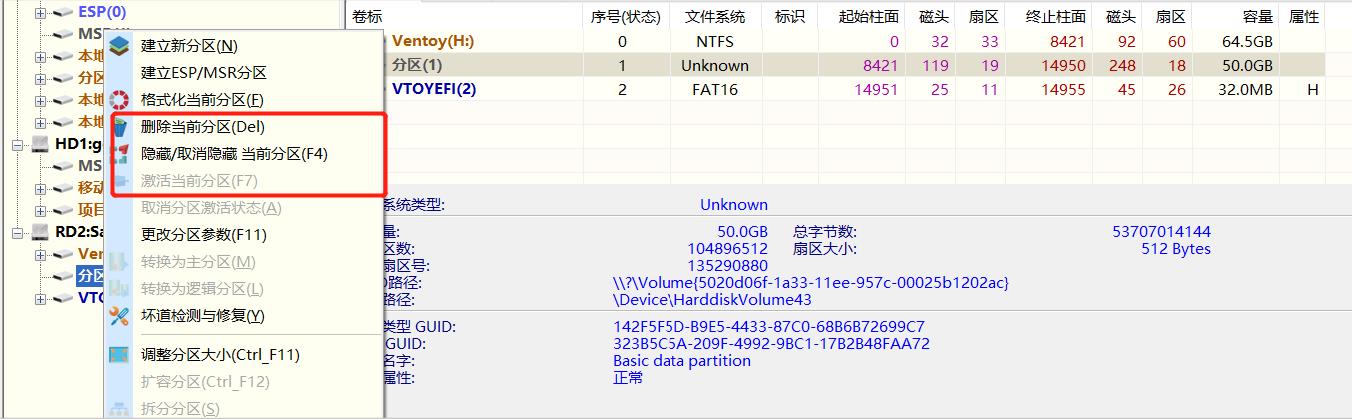RDP Wrapper
干嘛的?RDPWrap 是一 Windows 远程桌面登录增强工具,它可以让多个用户同时远程登录到同一台 Windows 计算机而不会互相干扰,这对于家庭用户和小型企业用户来说非常有用。
工具获取地址
- RDP Wrapper Github下载地址
- RDPWrap-v1.6.2.zip(上不了github的下这个)
使用方法
1.下载解压文件
2.右键install.bat文件以管理员方式运行,出现 successful installed 提示,就表示安装好了,按任意键关闭窗口即可。
运行完成后会在 C:Program FilesRDP Wrapper下面生成2个文件:rdpwrap.dll,rdpwrap.ini(配置文件).
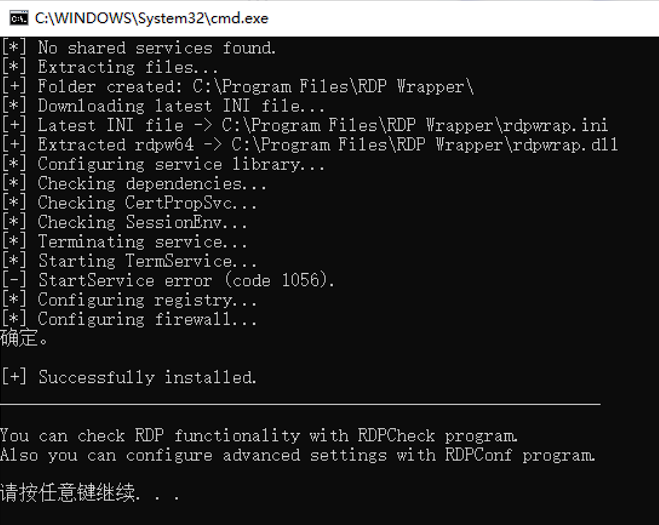
3.点击RDPConf.exe检查配置是否成功,成功如下图。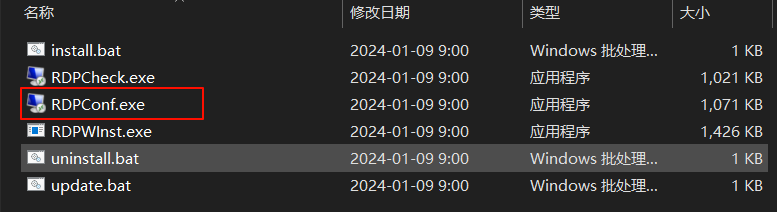
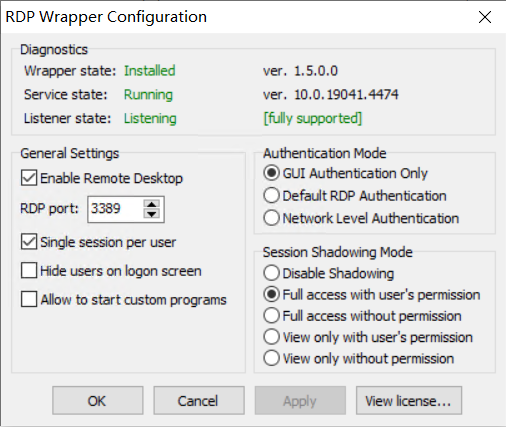
会出现的问题
1.RDPConf.exe中Service state后的ver.显示是 N/A。
解决办法:直接在cmd或运行里输入winver查看操作系统内部版本。
2.RDPConf.exe中出现红字的[not supported] 提示,此提示代表不能成功配置,主要原因是C:\Program Files\RDP Wrapper\rdpwrap.ini内没有当前系统对应版本的配置。
解决办法:在rdpwrap.ini项目中下载最新的rdpwrap.ini文件覆盖掉
C:\Program Files\RDP Wrapper\rdpwrap.ini的。